![]() Visualizzare la schermata della rubrica.
Visualizzare la schermata della rubrica.
Quando si usa il pannello operativo standard
Premere il tasto [Home] nella parte inferiore sinistra del pannello di controllo, quindi premere l'icona [Impostazione rubrica] nella schermata [Home].
Quando si usa Smart Operation Panel
Premere il tasto [Home] in alto a sinistra sul pannello di controllo. Scorrere a sinistra sullo schermo, quindi premere l'icona [Impostazione rubrica] nella schermata Home 4.
![]() Controllare che sia selezionato [Programma/Cambia].
Controllare che sia selezionato [Programma/Cambia].
![]() Selezionare il nome di cui si desidera registrare la cartella.
Selezionare il nome di cui si desidera registrare la cartella.
È possibile cercare per nome registrato, codice utente, numero fax, nome cartella, indirizzo e-mail o destinazione IP-Fax.
![]() Premere [Cartella].
Premere [Cartella].
![]() Premere [FTP].
Premere [FTP].
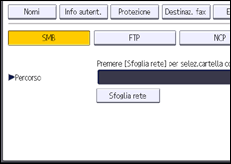
![]() Premere [Cambia] in "Nome server".
Premere [Cambia] in "Nome server".
![]() Digitare il nome del server e premere [OK].
Digitare il nome del server e premere [OK].
![]() Premere [Cambia] per "Percorso".
Premere [Cambia] per "Percorso".
![]() Inserire il percorso e premere [OK].
Inserire il percorso e premere [OK].
È possibile inserire un percorso assoluto utilizzando questo formato: "\utente\home\nomeutente"; oppure un percorso relativo utilizzando il formato: "directory\sottodirectory".
Se si lascia il percorso vuoto, la directory di accesso viene considerata la directory di lavoro corrente.
È anche possibile inserire un indirizzo IPv4.
È possibile inserire un percorso utilizzando fino a 256 caratteri (256 byte).
![]() Per cambiare il numero di porta, premere [Cambia] in "Nr. porta".
Per cambiare il numero di porta, premere [Cambia] in "Nr. porta".
![]() Inserire il numero di porta utilizzando i tasti numerici e premere il tasto [
Inserire il numero di porta utilizzando i tasti numerici e premere il tasto [![]() ].
].
È possibile inserire un valore da 1 a 65535.
![]() Premere [Test connes.] per controllare che il percorso sia impostato correttamente.
Premere [Test connes.] per controllare che il percorso sia impostato correttamente.
![]() Premere [Esci].
Premere [Esci].
Se il test di connessione fallisce, controllare le impostazioni e riprovare.
![]() Premere [Info autent.], quindi premere [
Premere [Info autent.], quindi premere [![]() Succ.].
Succ.].
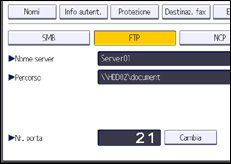
![]() Premere [Specif.altre info autentic.] sul lato destro di "Autenticazione cartella".
Premere [Specif.altre info autentic.] sul lato destro di "Autenticazione cartella".
Se si seleziona [Non specificare], vengono applicati il nome utente FTP e la password FTP specificati in corrispondenza di "Password/Nome utente predefinito (Invia)" nelle impostazioni di Trasferimento file. Per dettagli, vedere Trasferimento file.
![]() Premere [Cambia] sotto "Nome utente login".
Premere [Cambia] sotto "Nome utente login".
![]() Inserire il nome utente d'accesso e premere [OK].
Inserire il nome utente d'accesso e premere [OK].
![]() Premere [Cambia] sotto "Password login".
Premere [Cambia] sotto "Password login".
![]() Inserire la password e premere [OK].
Inserire la password e premere [OK].
![]() Inserire nuovamente la password per conferma e premere [OK].
Inserire nuovamente la password per conferma e premere [OK].
![]() Premere [OK].
Premere [OK].
![]() Chiudere la schermata della rubrica.
Chiudere la schermata della rubrica.
Quando si usa il pannello operativo standard
Premere il tasto [Strumenti utente/Contatore].
Quando si usa Smart Operation Panel
Premere [Strumenti utente/Contatore] (
 ) in alto a destra nella schermata.
) in alto a destra nella schermata.
![]()
Per registrare il nome, vedere Registrazione delle informazioni utente.
È possibile inserire fino a 64 caratteri per il nome utente e la password.
È possibile inserire un nome server utilizzando fino a 64 caratteri.
Se è specificata l'Autenticazione utente, contattare l'amministratore.
